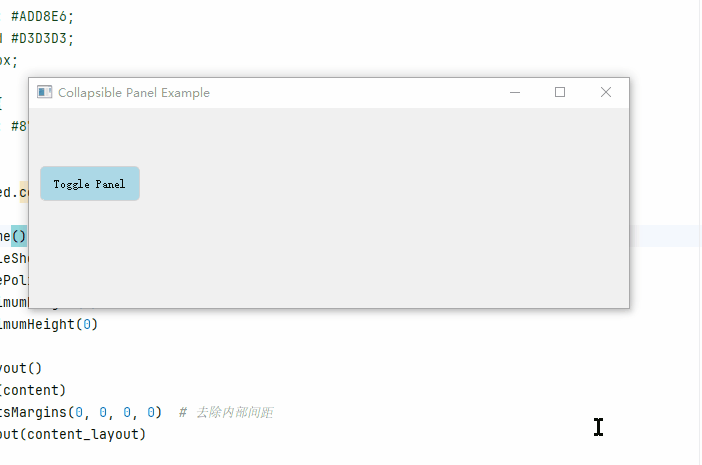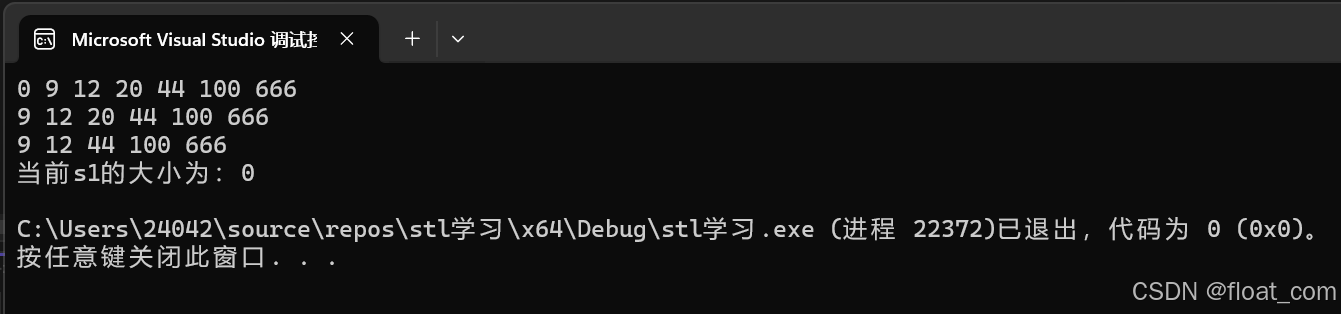接上2篇文章,你已经顺利地安装并部署了Homer相关服务,配置好了服务并顺利启动了。这个时候你已经算是搭建完成了一个SIP监控、分析体系,那应该怎么去用呢?
跟着我,你将学会:
- 下载并安装
- 踩坑:按照官方步骤来,可是网络条件不允许
- 获取YUM源
- 下载RPM包
- 手动解压安装
- 避坑
- 踩坑:按照官方步骤来,可是网络条件不允许
- 配置并启动
- heplify
- heplify-server
- homer
- 配置数据库专用用户
- 初始化homer数据
- 创建配置数据库
- 创建数据数据库
- 创建数据表并修改权限
- 启动服务
- 如何使用 Homer 查询会话信息(本篇)
- 登录平台
- 首页看板
- 会话详情
- 具体某条信令
- 自定义查询页面
如何使用 Homer 查询会话信息
登录平台
使用浏览器访问地址:http://ip:9080/,输入默认的账号密码admin/sipcapture。
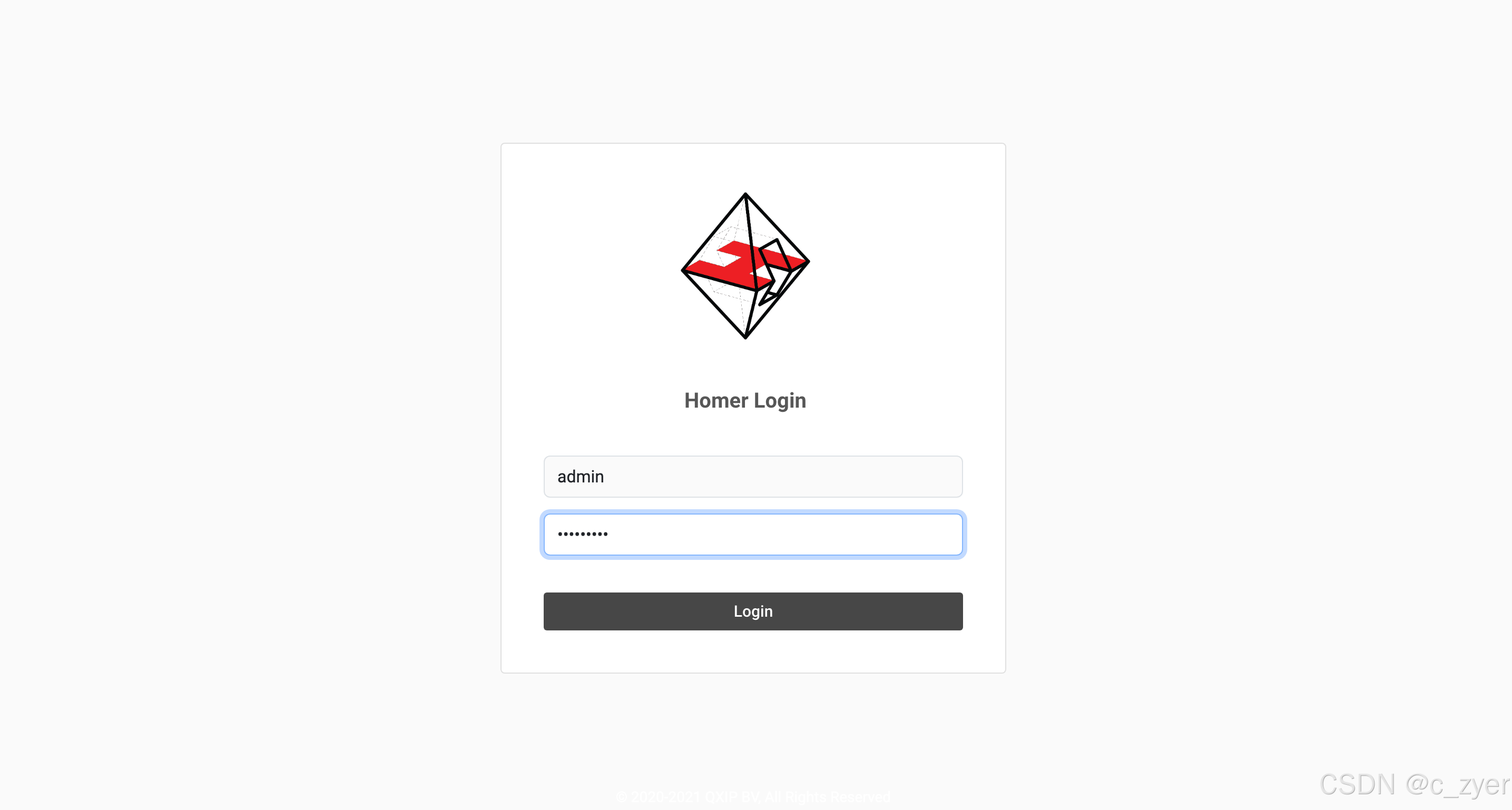
首页看板

会话详情
点击session_id,查看会话详情。






具体某条信令
不是点击session_id了,直接列表一行双击即可展示。
或者在会话中的message和flow中点具体一条信令,也可以查看到详情。



自定义查询页面
右上角 Dashboad 内默认会选择 Home,这里选择 Smart search就可以到自定义筛选页面。
有一些内置的字段可供自行组装查询条件:


当然也可以研究存储到数据库的数据,依托 Homer-UI 做更多你想要的功能与统计。
以上内容就是我对Homer测试后的情况 ,希望能够帮助到做可行性调研或方案调研的你。
如果我的文章对你有帮助的话,辛苦帮忙 Github 点一个免费的关注吧~